
Innholdsfortegnelse:
- Trinn 1: Nødvendig materiale
- Trinn 2: Planlegg og 3D -utskrift
- Trinn 3: 3D -utskriftsfiler
- Trinn 4: Kretsplan
- Trinn 5: RF -basestasjonsplan
- Trinn 6: Bygg av RF -basestasjon
- Trinn 7: Robotkretsplan
- Trinn 8: Robotkontrollkrets
- Trinn 9: Robot Power Circuit
- Trinn 10: Krets Pinout
- Trinn 11: Kontroller kretser
- Trinn 12: Utvikle Android -appen
- Trinn 13: Android -app
- Trinn 14: Arduino -program
- Trinn 15: Testkjøring uten 3D -del
- Trinn 16: Mottatte 3D -deler
- Trinn 17: Monter deler
- Trinn 18: Kontroller funksjonen
- Trinn 19: Problem med å holde og løfte
- Trinn 20: Kjør med 3D -deler med manuell hjelp
- Trinn 21: Basic With Out 3D Parts Walk in Vertical Bero
- Trinn 22: Konklusjon
- Forfatter John Day [email protected].
- Public 2024-01-30 11:21.
- Sist endret 2025-01-23 15:02.


Av jegatheesan.soundarapandianFølg Mer av forfatteren:





Om: Vil gjøre noe best med min mindre ressurs. Mer om jegatheesan.soundarapandian »Tinkercad -prosjekter»
Når jeg noen gang ser øgler på vegger, har jeg tenkt å lage en robot som den. Det er en langsiktig idé, jeg søker i mange artikler etter elektro-lim og sjekker på en eller annen måte og mislyktes i kapasiteten til å holde. Akkurat nå planlegger jeg å gjøre det ved hjelp av elektromagnet for å klatre i tårnet. Mens du besøkte vindmølletårnet, fant du at hvis du hadde noen små verktøy de aldri tok til toppen, vil de igjen komme seg ned og ta det igjen. Så hvorfor kan vi ikke lage en hjelpende robot til å gå i tårnet og nå toppen med verktøy. Når søk på nettet fant noen hjulroboter. men den vil ha en bred overflate for å bevege seg. Så jeg planlegger en robot med bena opp. Først planlegger jeg å gå som øgle, men det tar også litt mer plass. I den nåværende planen går den i en rett linje, selv i en 2 cm metallstang. Så selv i rammen vindmølle klatrer den også lett.
Jeg bruker RF -modul i dette prosjektet for å kontrollere en lang avstand. Men hvis jeg vil utvikle en RF -sender med grunnleggende krets, er det mer arbeid og ikke tilpasning. Så jeg lager en basestasjon med RF -sender og Bluetooth -modul. Så Android -appen styrer roboten på lang avstand gjennom Bluetooth -basestasjonen.
Merk etter at prosjektet er fullført:-
Grunnleggende plan for roboten som fungerer korrekt uten deler av 3d -utskrift. Men ved å legge til deler med 3d -utskrift får roboten til å falle ned på grunn av magneteffekt som ikke er tilstrekkelig til å holde vekten, og løftereservoen ikke klarer å løfte vekten.
Trinn 1: Nødvendig materiale



Materialer som kreves
For Robot
- Arduino Mini Pro 5v. - 1Nei.
- RF -mottaker - 1 nr.
- Mini MP1584 DC-DC 3A Justerbar Buck-modul. - 1 nr.
- XY-016 2A DC-DC Step Up 5V/9V/12V/28V strømmodul med Micro USB. - 1 nr.
- 18650 batteri - 2 nr.
- MG90S servo - 4 nr.
- DC 12V KK -P20/15 2.5KG Løftemagnetisk elektromagnet - 2 nr
- 3D -trykte deler (selv uten 3D -utskrift klarer vi det også)
- Hodestifter for menn og kvinner
- Slank ledning (jeg fikk den fra usb -kabelen, den er hard og veldig slank)
- Vanlig PCB.
For basestasjon
- Arduino Nano - 1 nr.
- RF -sender - 1 nr.
- HC05 Bluetooth -modul - 1Nr.
- Hodestifter for menn og kvinner
-
Vanlig PCB.
For å montere robot og basestasjon trenger vi 2 mm og 3 mm skruer og muttere, beholder for basestasjon.
Trinn 2: Planlegg og 3D -utskrift
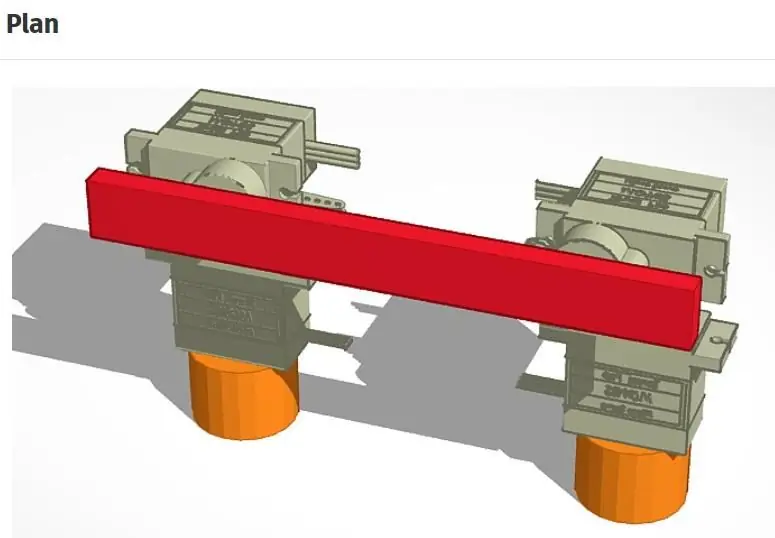
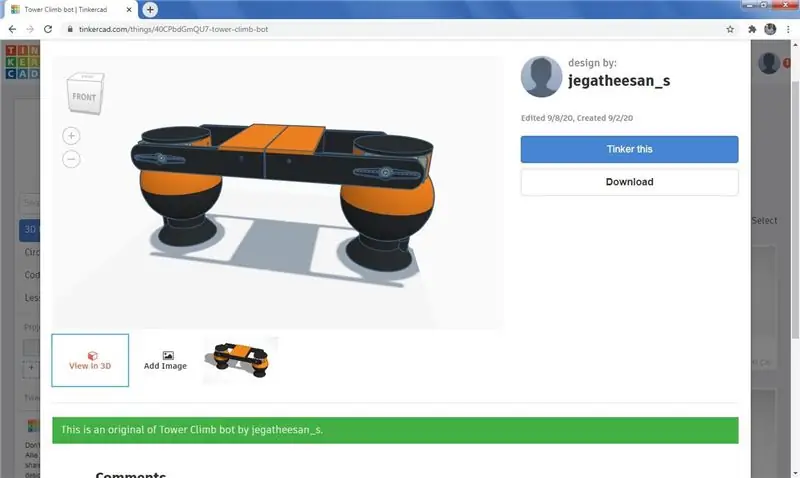
Det er en enkel konstruksjon, selv uten 3D -utskrift, og vi lager roboten med popstick og varm limpistol. Hvis du har 2 nos pan og tilt -enhet, legg til elektromagneter som er planen.
Jeg lager pannen og vipper i ballform som er den eneste forskjellen. Hvis du vil ha det enkelt, bruk panne- og vippesamlingen.
Trinn 3: 3D -utskriftsfiler
Merk:-
Etter å ha mottatt delene fant jeg vekten høy, så problemet med å holde og løfte. Så ikke bruk denne modellen direkte hvis du kan, bruk den som en base og foretatt endring for magnet og løft med to servoer på hver side og test. Jeg skal sjekke det i andre versjon.
Trinn 4: Kretsplan
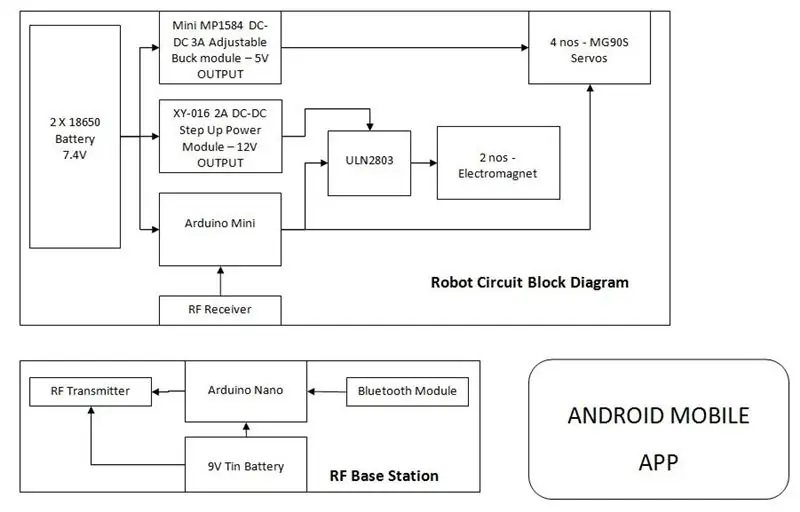
To kretser vil bygge en for basestasjonen og en for robot. Robotkretsen har 2 deler effektkrets og styrekrets.
Trinn 5: RF -basestasjonsplan
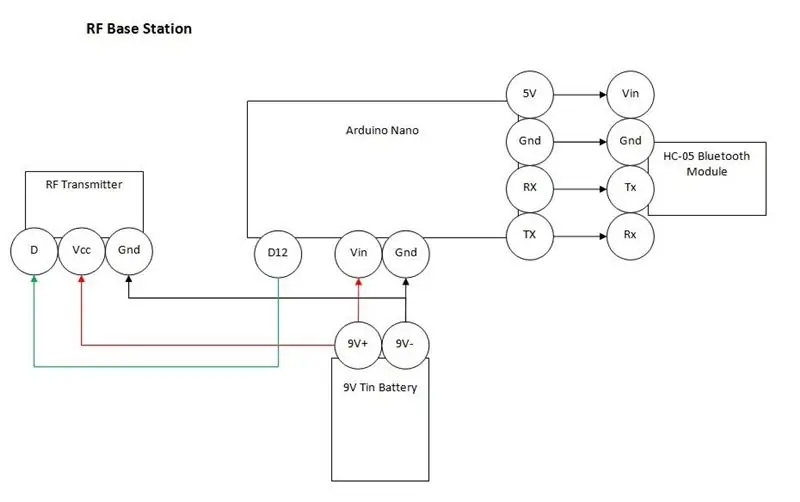
Basestasjonskretsen er en enkel krets med Arduino nano, HC05 bluetooth -modul og RF -sender alt dette drives av et 9V tinnbatteri. Koble Arduino tx og RX til HC05 RX og Tx og deretter strømmen til HC 05 fra arduino 5V og gnd. For RF -sender i henhold til radiobibliotek, bruk D12 for sender og koble til strømmen fra batteriet, fordi økningen i strømoverføringsavstanden også øker, maksimal inngangsspenning for RF -senderen er 12V.
Trinn 6: Bygg av RF -basestasjon



Som alle mine prosjekter gjør et skjold for arduino nano. Dette er basiskretsen som ønsker å lage en beholder etter at testen er ok og robot går på veggen.
Trinn 7: Robotkretsplan
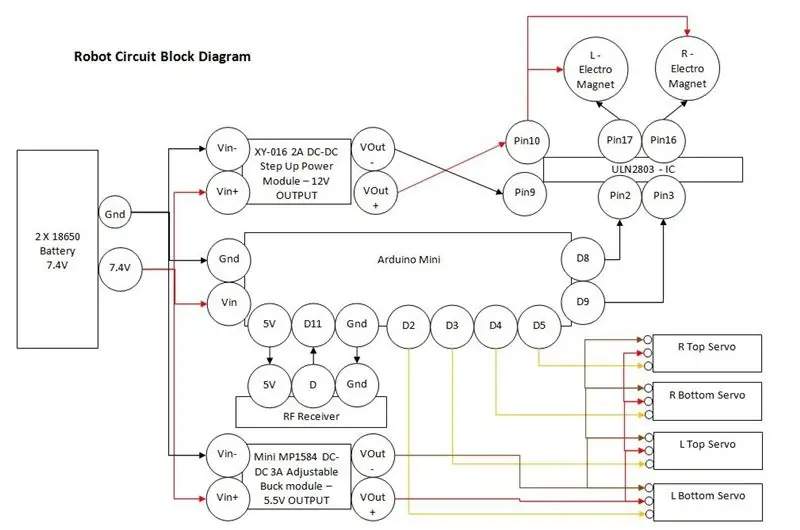
Den utfordrende oppgaven i robotkretsen som er bygget, er at alle kretsene skal holdes inne i to rektangulære kasser i rotarmen, dens indre dimensjon 2 Cm X 1,3 cm X 6,1 cm. Så ordne først kretsen og finn måten å koble til. I henhold til planen min deler jeg kretsen i to kretser styrekrets og effektkrets.
Trinn 8: Robotkontrollkrets



For styrekrets bruker vi bare arduino pro mini. Hvis en mannlig og kvinnelig overskrift brukes over brettet, er høyden nær 2 cm. Så med bare hannkontakt over pro mini, lodder jeg direkte ledningene over hannhodet. Jeg bruker alltid mikrokontrolleren igjen, derfor lodder jeg ikke direkte på brettet. Ta 10 ledninger ut av brettet i henhold til planen
- Vin og Gnd fra batteri.
- 5V, Gnd og D11 til RF -mottaker.
- D2, D3, D4, D5 til servomotorer.
- D8 og D9 for å kontrollere elektromagnet ved hjelp av uln2803 IC.
Hver gruppeledning er ende med mannlig eller hunnkontakt i henhold til motstående sideledd. Eksempel bruk mannlig overskrift for servo fordi servoen kommer med hunnkontakt. Varm lim ledningene for å unngå lodding ødelagt under arbeidet. Jeg bruker ledning fra usb -kabler (datakabel) som er veldig slank og hard.
Trinn 9: Robot Power Circuit


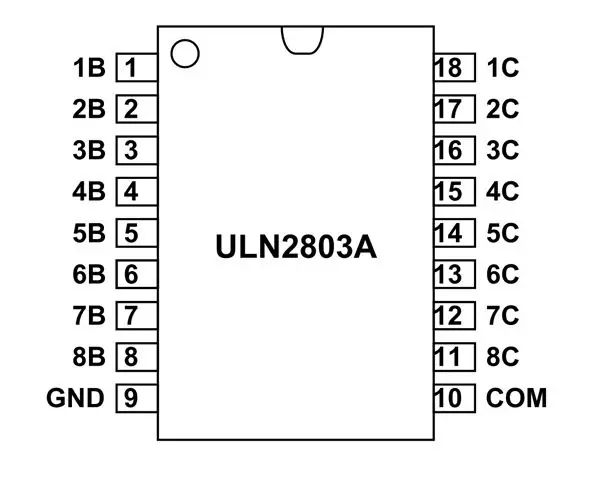
Denne roboten ønsker 3 typer strøm 7,4 v for arduino, 5,5 v for servo og 12 v for elektromagnet. Jeg bruker 2 samsung 18650 batterier det 3,7 X 2 = 7,4V a dc to dc step down board for å regulere pulveret til 5,5V og et DC til DC step up board for å få 12V for å redusere sidetilkoblingen gitt i henhold til diagram.
Arduino Data pin har maks 5V, så for kontrollelektromagnet vil vi ha et relé eller en transistorkrets alt det trenger litt plass. Så jeg bruker ULN 2803 Darlington transistor array IC, og det tar mindre plass. Gnd er koblet til pin nr. 9 og 24 v forsyning koblet til pin 10. Jeg kobler D8 og D9 til arduino til pin 2 og pin3. Fra pin 17 og 16 gnd tilkobling til elektromagnet og 24 v direkte til elektromagnet.
I likhet med styrekrets har strømkretsen også mannlig og kvinnelig overskrift i henhold til styrekrets.
Trinn 10: Krets Pinout
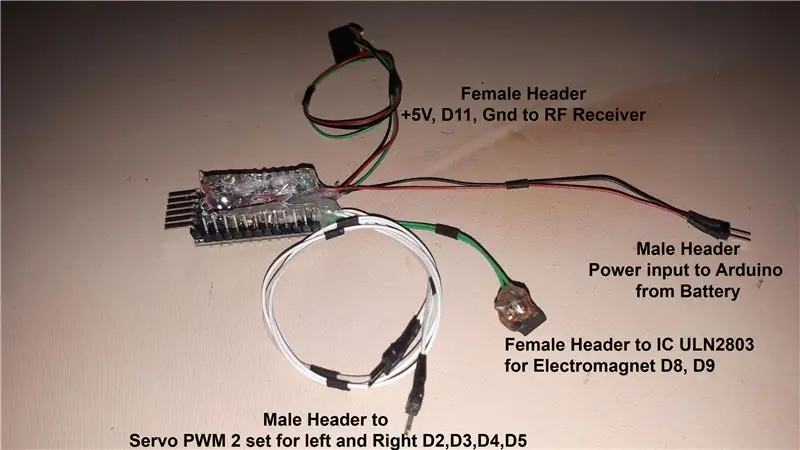
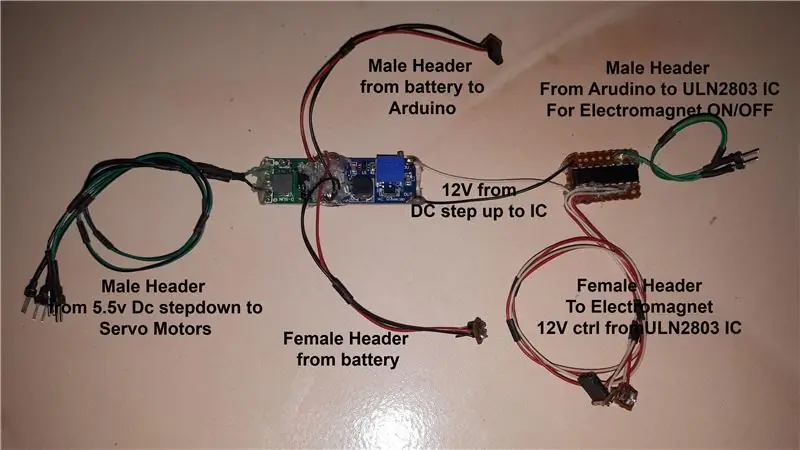
Pin ut av styrekretsen og strømkretsen er vist i figuren. Nå kobler vi ganske enkelt overskriftene etter at vi har fikset det i roboten. Det tar litt tid før 3d -utskrift mottas, så nå tester jeg roboten med et enkelt oppsett.
Trinn 11: Kontroller kretser


Jeg bruker Arduino uno til å laste opp program til mini. Mange detaljer tilgjengelig på nettet for å gjøre det, jeg lager et skjold for det. Så som en grunnplan limer jeg servoene og magneten, men problemet er at magneten ikke holder seg til servoen. Men klarer å teste alle servoer og magnet. Vent til 3D -delene kommer.
Trinn 12: Utvikle Android -appen
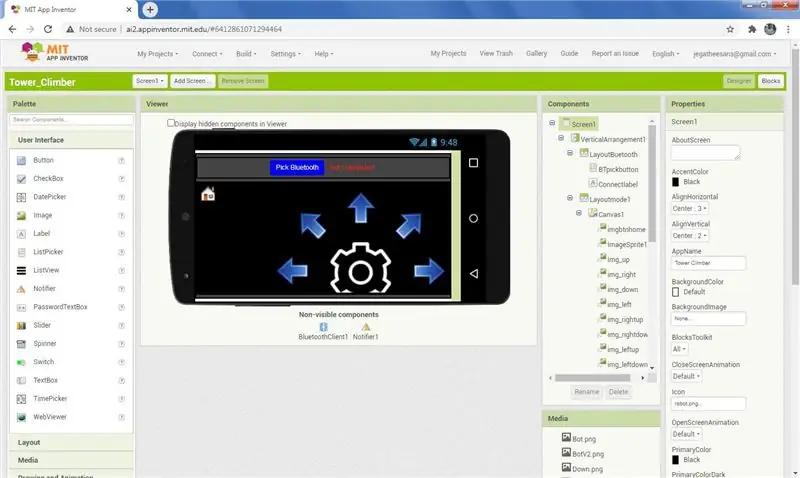
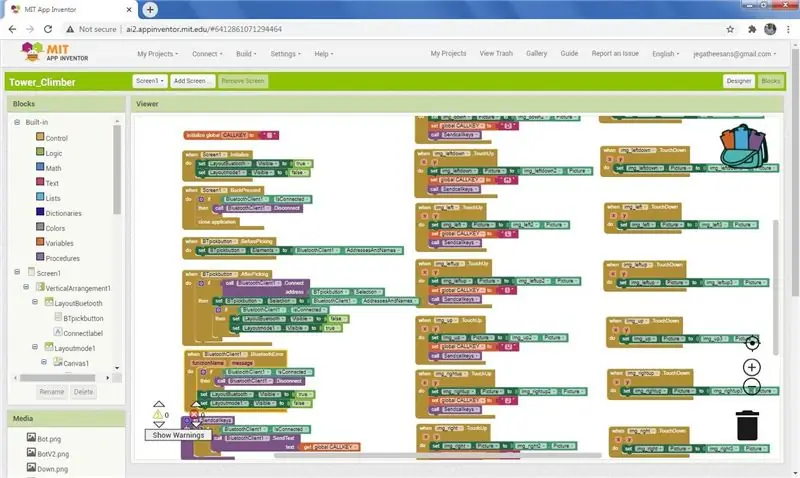
Dette er min 13. app i MIT App Inventor. Men dette er en veldig enkel app når jeg sammenligner med mine andre prosjekter, fordi på grunn av roboten ønsker å gå i høyder, vil jeg ikke at roboten skal gå kontinuerlige trinn. Så hvis du trykker på en knapp, går det ett trinn. så for alle retninger er det gitt et pilmerke. Appen koblet til basestasjonen ved hjelp av blå tann og sender koden nedenfor for hver retning til arduino. Denne basestasjonen sender koden til roboten ved hjelp av RF.
Bokstaver overføres i henhold til tastetrykk i appen
Ned - D.
Venstre ned - H
Venstre - L
Venstre opp - jeg
Opp - U
Rett opp - J.
Høyre - R.
Rett ned - K
Trinn 13: Android -app
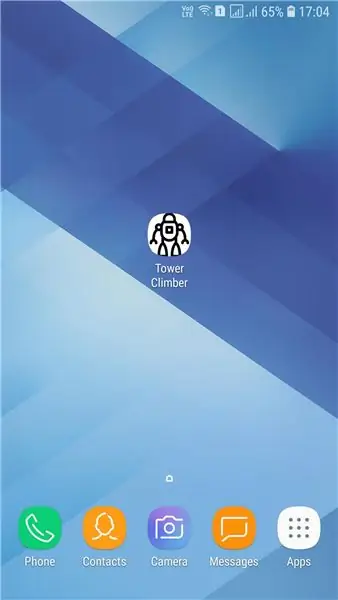
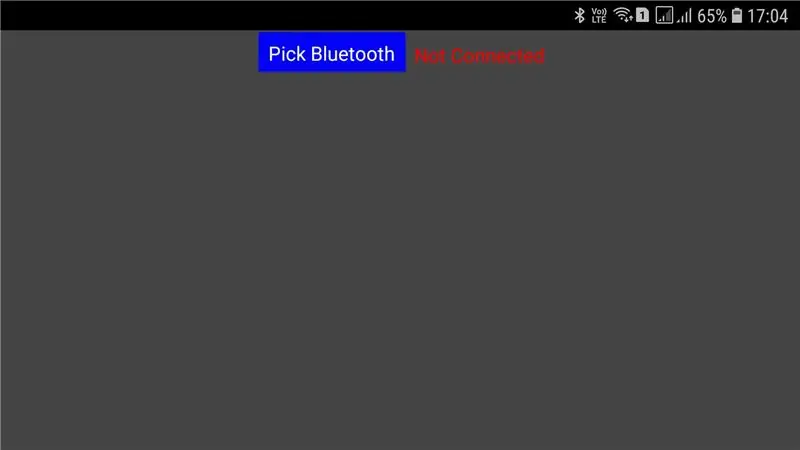
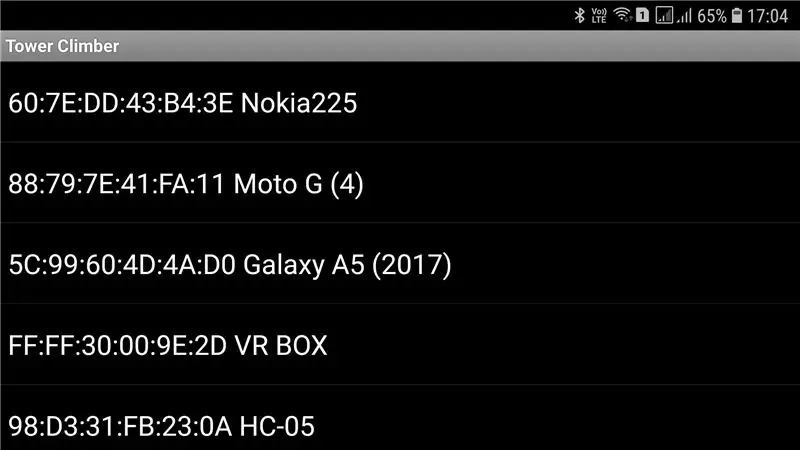
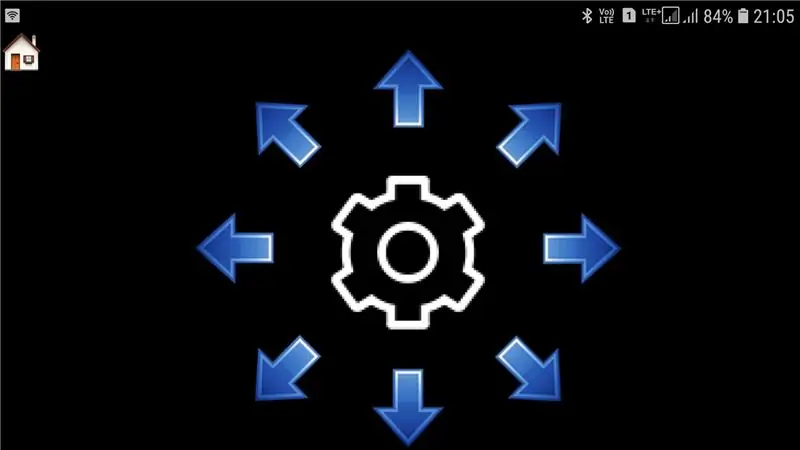
Last ned og installer Tower climb -appen i din Android -mobil.
Klikk på ikonet og start appen.
Klikk på pick bluetooth og velg basestasjonen bluetooth.
Når tilkoblet kontrollskjerm med 8 piler i piler synlige. Klikk på hver pil for å bevege deg i den retningen.
Bruk lenken under for Aia File for Arduino
Trinn 14: Arduino -program
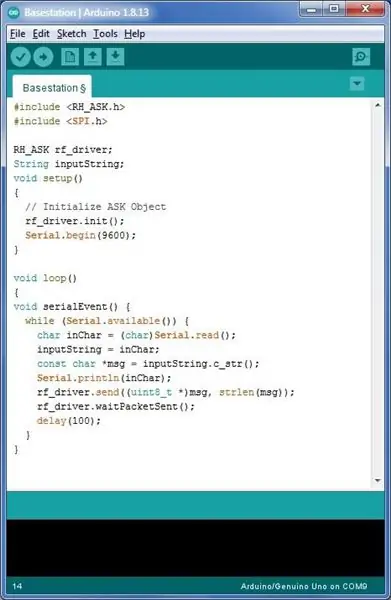
Det er to arduino -programmer, ett for basestasjonen og et annet for Robot.
For basestasjon
Basestasjon Arduino -program
Bruk radiohead -biblioteket til å sende dataene gjennom RF. Jeg bruker en seriell hendelse til å motta karakter fra android via bluetooth og en gang mottok røyke sendingen til roboten via bluetooth. Det er et veldig enkelt program
For robotprogram
Robotprogram
Bruk radiohead bibliotek og servotimer2 bibliotek. Ikke bruk servobibliotek fordi både servo- og radiohead -biblioteket bruker Timer1 av arduinoen slik at programmet ikke kompileres. Bruk Servotimer2 for å komme over dette problemet. Men i Servotimer2 Library -servoen kan du ikke rotere fra 0 til 180 grader. Så endelig fant programvareservobiblioteket fint. Det viktigste i arduino -programmet er minst en magnet på hver gang. Så hvis du vil gå, må du først slippe en magnet og deretter flytte servoene og deretter holde begge magneter som et klokt trekk igjen og igjen.
Trinn 15: Testkjøring uten 3D -del



Kontroller robotfunksjonen uten 3D -deler med manuell skjøt. Alle funksjoner fungerer som de skal. Men problem med strømforsyningen. To 18650 kan ikke gi effektiv forsyning for magneter og servo. så hvis magneter som holder servo flimrer. Så jeg fjerner batteriet og gir forsyning fra datamaskin SMPS 12V. Alle funksjonene fungerer som de skal. På grunn av transportproblemet er det forsinket å få 3d -trykte deler.
Trinn 16: Mottatte 3D -deler

Jeg bruker tinkercad til å designe modellen og skrive den ut i A3DXYZ, de er veldig billige og beste leverandører av online 3D -utskrifter. Jeg savner ett omslag til toppen.
Trinn 17: Monter deler



For montering trenger vi Skruer leveres med servoer og 3mm X 10mm skrue og mutter 11nos. Bilde for bilde forklaring
1) Ta først fotdelen og elektromagneter.
2) Sett inn elektromagneten i holderen, og ta ledningen fra siden og før den inn i ballen gjennom hullet i siden og skru den i basen.
3) Sett inn servoen i rotasjonsservoholderen og skru servoene.
4, 5) Fest servohornet i den roterende toppen ved hjelp av skruer.
6) Fest håndholderen til den roterende toppen.
7) Glemte å sette hullet i holderen for å skru den roterende basen med servo, så sett et manuelt hull.
8) Sett basisservoene til 90 grader og skru den roterende skjøten med servo. La magnettråden komme ut som motsatt på begge bena.
9) Fest servoarmen i robotarmen.
10) Tilbake til kontakten mellom hendene er veldig høy, så jeg bruker et plastrør for å redusere gapet. Fest servoen og hendene til den. Sett inn alle kablene inne i det roterende karosseriet, og behold terminalene bare i den øverste servoholderen.
11) Fest begge armen med en skrue i midten.
12, 13) Plasser strømkretsen på den ene siden og kontrollkretsen på den andre siden og ta ledningene ut gjennom hullene i basen. Dekk til alle de 4 toppene. På grunn av at jeg ikke mottok dekselet for en topp, bruker jeg cola -bunn for å dekke det nå når jeg mottar det.
13) I basen gir vi allerede et mellomrom for 1 mm, fyll den med varm limpistol for grep.
14) Nå er klatreroboten klar.
Trinn 18: Kontroller funksjonen


På Slå på begge bena i 180 grader og magneter på. Når jeg slår på og setter den i stålbirolen min, holder den tett, jeg føler meg veldig glad. Men når jeg klikker for å gå opp i mobilen faller den ned. Jeg føler meg veldig trist, sjekk og fant alle funksjonene ok, problem med å holde strømfunksjonen oppdaget.
Trinn 19: Problem med å holde og løfte

Legg den på den flate overflaten og test. Både holde- og løftekraften må økes. Så jeg vil holde basen og hjelpe til med å løfte litt. Vil du oppgradere servoen og magneter.
Trinn 20: Kjør med 3D -deler med manuell hjelp



Sjekk kjøringen av roboten med min hjelp. Vil du oppgradere
Trinn 21: Basic With Out 3D Parts Walk in Vertical Bero


Trinn 22: Konklusjon

Jeg synes det er en god idé å bevege seg i en rett linje og bevege seg i hvilken som helst retning, slik at den lett kan klatre over rammetårnene og planlegge å skaffe et kamera i den andre versjonen, men grunnkravet er ikke full fylling.
Den grunnleggende planen fungerte riktig og ble opprørt da den ble funnet å ikke fungere med deler med 3D -utskrift. Kryssjekk og funnet i henhold til beregning av vekten av 3dprintede deler på nettet, er helt forskjellig fra de faktiske 3d -trykte delene. Så planlegg å gjøre den andre versjonen med servo995 og 4 magneter, 2 magneter på hvert ben. Grunnmodellen beveger seg rett i en liten ramme og roterer i alle retninger. Jeg oppdaterer det daglig mens jeg er ferdig med arbeidet, så jeg forklarer hele prosessen uten å tenke på resultatet. Gå igjennom prosjektet, og hvis du har en ide om mer enn å bytte servo og øke magneteffekten og magnet nr, bare kommenter meg og venter på svaret ditt.
Trinn Vil du ta
1) Bytt servo fra MG90 til MG995 servo
2) Bruk to servoer til armen på begge sider
3) Bytt magneten med mer holdekraft og to magneter på begge sider
4) For MG995 endre 3d -designet og redusere armlengden. Øk størrelsen på kretsholderen
Før 3d -print, estimer vekten og så mye vekt i hvert ben med midlertidig oppsett og kontroll.
Dette tar en veldig lang dag å fullføre med feilresultat, men blir ikke fortalt som fullstendig feil fordi den kjører uten 3d -deler som forventet. Vil du oppgradere motorer og magneter. Arbeider for versjon2 med trådløs robot klatre opp til rekkevidde av RF -lengde.
Takk for at du gikk gjennom prosjektet mitt
Mye mer å glede meg over …………… Ikke glem å kommentere og oppmuntre meg venner.


Andreplass i robotkonkurransen
Anbefalt:
Raspberry Pi Voice Navigation Helping Blinde: 7 trinn (med bilder)

Raspberry Pi Voice Navigation Helping Blind People: Hei I denne instruksjonsboken skal vi se hvordan en bringebær pi kan hjelpe blinde med å bruke den brukerdefinerte stemmeinstruksjonen. Her, ved hjelp av ultralyd sensorinngang for å måle avstanden stemme guide de blinde til å følge
Rainbow Tower Med App Control: 6 trinn (med bilder)

Rainbow Tower With App Control: Rainbow tower er et appstyrt omgivelseslys. Jeg brukte en WS2812 LED -stripe som lyskilde og en ESP8266 -modul for å kontrollere lysene. Sidene er laget av hvitt akrylglass, som er et flott materiale for å spre lys. Med appen
WAVE - verdens enkleste DIY loddevis! (PCB Helping Hands): 6 trinn (med bilder)

WAVE - verdens enkleste DIY loddevis! (PCB Helping Hands): WAVE er sannsynligvis den rareste Helping Hands -enheten du noen gang har sett. Hvorfor kalles det " WAVE "? Fordi det er en Helping-Hands-enhet som ble bygget av mikrobølgedeler! Men det faktum at WAVE ser rart ut, betyr ikke at det ikke kan være
Ultimate Helping Hands/Station: 7 trinn (med bilder)

Ultimate Helping Hands/Station: Vel, vi er akkurat ferdige med prosjektet vårt for de ultimate hjelpende hendene, akkurat hva er Ultimate Helping Hand Station? vel, det er en loddestasjon som stort sett gjør alt. Hold strykejernet ditt, rengjør det, tanner det, holder på prosjektet ditt, belyser
Justerbart X-legged bærbart stativ: 7 trinn (med bilder)

Justerbart X-legged bærbart stativ: Det er mange typer bærbare stativer og Indtructables har en veldig rik del om dem. Årsaken er enkel for meg: med en bærbar datamaskin og en Wi -Fi -tilkobling til hjemmet kan ingen motstå fristelsen med å dele din moro og/eller jobb lett
